
Indhold
Apple offentliggjorde først iOS 8 og OS X Yosemite tidligere i løbet af sommeren i juni under virksomhedens årlige WWDC-udviklerkonference, og en ny funktion, der hedder Handoff, gør det muligt for brugerne at integrere en Mac og en iPhone eller iPad problemfrit for at kunne begynde at arbejde på en enhed og afslut det på en anden. Sådan sættes det op.
Handoff er en af de store funktioner, som Apple prydede med OS X Yosemite, og mens det måske ikke er nyttigt for alle, kan vi se det være et stort hit med et flertal af Apple-brugere.
IOS 8 kom med støtte til Handoff, da den blev frigivet tilbage i september, men i betragtning af at OS X Yosemite ikke officielt udgav offentligt til i sidste uge, kan iOS 8-brugere lige nu bruge Handoff.
I det væsentlige skal funktionen være aktiveret som standard på både iOS 8 og OS X Yosemite, men for at dobbelttjekke (eller sørg for at funktionen er tændt), kan du tjekke denne hurtige guide, der viser dig, hvordan du konfigurerer den og begynde at bruge det.

Opsætning af handoff
Det første, du vil gøre, når du opretter Handoff, gør det muligt for funktionen på din Mac at køre OS X Yosemite. Desværre kan ikke alle Mac'er understøtte Handoff, da det kræver Bluetooth 4.0 LE. De fleste Mac'er lavet i 2011 og ældre har ikke Bluetooth 4.0, men for at se, om din Mac er kompatibel, skal du klikke på Apple logoet i øverste højre hjørne af skærmen og derefter klikke Om denne Mac. Derfra skal du klikke på Systemrapport og klik på Bluetooth i sidepanelet. Se på LMP Version, som skal være 0x6 for Handoff at arbejde på din Mac.
Hvis det er det der står på din Mac, så er du god til at gå. Følg med resten af vejledningen for at fortsætte installationen af Handoff.
Det første skridt i oprettelsen af Handoff er at aktivere det på din Mac. Følg disse hurtige trin:
- Åben op Systemindstillinger.
- Klik på Bluetooth og tænd den, hvis den ikke allerede er.
- Gå nu tilbage til hovedindstillingerne for Systemindstillinger og klik på Generel.
- Markér boksen, der siger Tillad Overførsel mellem denne Mac og dine iCloud-enheder.
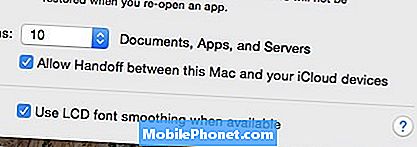
Handoff er nu aktiveret på din Mac, og du skal bruge Bluetooth for at fortsætte med at bruge den.
Derefter aktiverer vi Handoff på din iOS 8-enhed.
- Åbn op Indstillinger app og tryk på Trådløst internet. Gå videre og sørg for, at den er tændt og tilsluttet det samme WiFi-netværk som din Mac.
- Gå tilbage og tryk på Bluetooth. Tænde den.
- Gå tilbage og naviger til Generelt> Handoff & Suggested Apps, og tænd handoff.
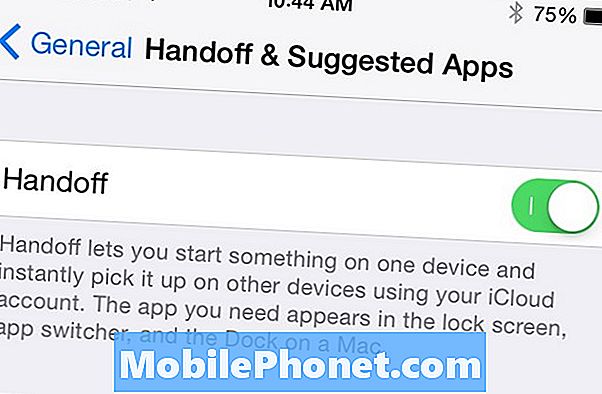
Du bør være klar til at gå, og der er ikke behov for at parre din MacBook og iPhone eller iPad sammen. De skal i sidste ende bare være på samme WiFi-netværk, og begge enheder skal være logget ind på samme iCloud-konto.
Sådan bruges Handoff
I øjeblikket fungerer Handoff kun med en håndfuld Apple-programmer og nogle tredjepartsapps, men vi forestiller os, at listen over understøttede apps vokser over tid.
Handoff fungerer faktisk automatisk for det meste, og alt det tager det et klik eller tryk for at afslutte arbejdet med noget på en anden enhed.

Hvis du vil skifte til din Mac, når du ser noget på din iPhone eller iPad, vises et tilføjet dock-ikon, og ved at klikke på dette vil du frembringe enhver aktivitet, du gjorde på din iPhone. I dette tilfælde betragtede vi et websted i Safari på vores iPhone, da et Chrome Dock-ikon dukkede op på din MacBook for at fortælle, at vi kunne overtage på Mac. OS X Yosemite bruger den standardwebbrowser, der er indstillet på din Mac, når dette sker.

Hvis du vil skifte til din iPhone eller iPad fra din Mac, ser du et lille ikon nederst til højre på din iOS-låseskærm med den app, du har åbnet på din Mac. Skru bare op på det ikon for at begynde at arbejde på din iOS 8-enhed.


